あなたはこう思ってはいませんでしょうか。
- タイピングミスが減らなくて困っている」
- ミスの原因が知りたい!
- そもそも病気だったり…
- タイピングミスが減れば効率化できるのに
と。
私も3年前まで、自身のタイピングミスに悩んでいました。
でも方法を変えてみたら劇的にミスがなくなり、ストレスフリーなタイピングができるようになりました。
その方法は自分のミスをパソコンに覚えさせる!!
タイピングミスに対する考え方を変えた
 イトダイ
イトダイタイピングが速い人は仕事も早くなります。[Backspace] で間違った文書を直して書き直す。その手間がないわけですから、全くミスがなければ、処理が3倍くらい速くなりますよね。
私もミスをなくす為にタイピングの練習をしたこともありました。それでも、やはり限界があると気づいたのです。
タイピングミスの原因は癖
限界があると感じたのは、私のタイピングミスの癖にあります。毎回同じタイピングミスをしてしまうのです。
- ありがとうございあmす
- お世話になっておりあmす
など、「ます」が「あmす」になることが多いのです。
では、どうすればミスをすることなくタイピングができるのかを考えて、1つの答えにたどり着きました。それがミスをパソコンに覚えさせ、直させるという考え方です。
方法を変えて劇的な効果
ではミスをパソコンに覚えさせ直させるには、どうすればいいのか。それは、パソコンに基本搭載されている単語登録・辞書登録機能を使うのです。
単語登録機能に間違いを覚えさせる
では実際に登録する手順をご紹介したいと思います。
Windowsの場合 (Windows10)
①Microsoft IME 単語登録を開きます。
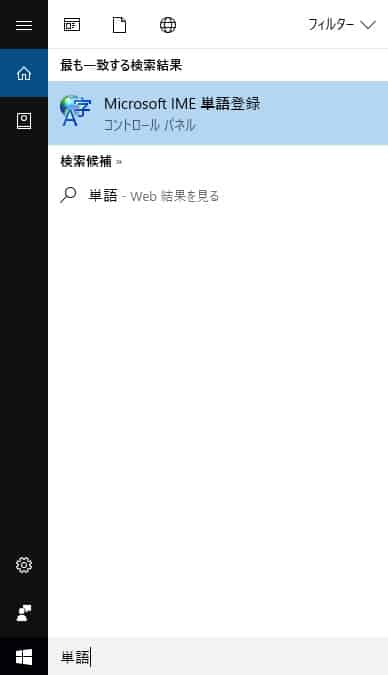
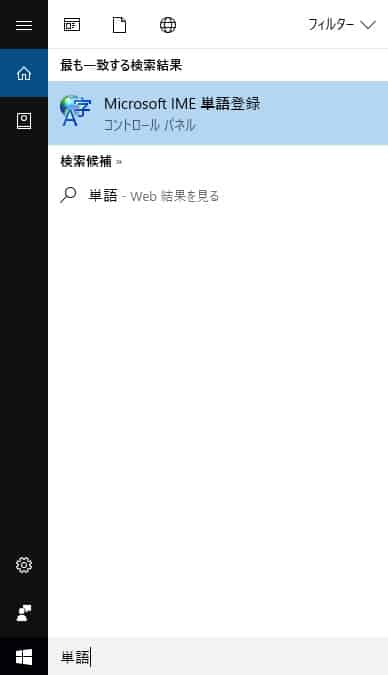
②単語登録画面が出てきますので、下記の通り入力します。
単語:(正しい文章を入れる)
よみ:(ミスする時の文章を入れる)
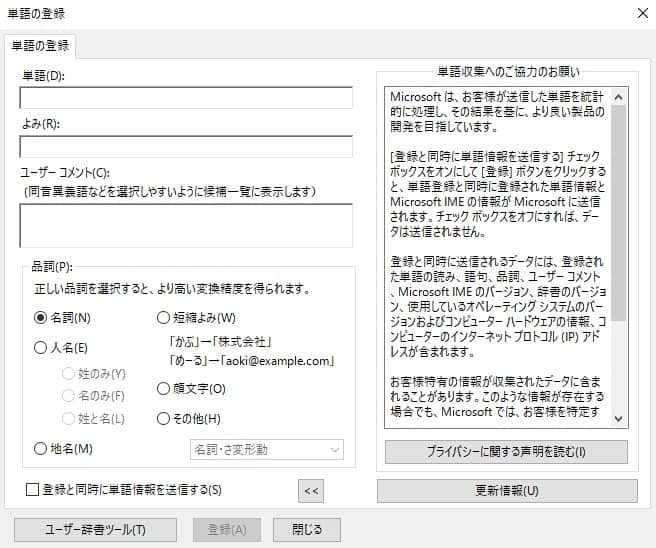
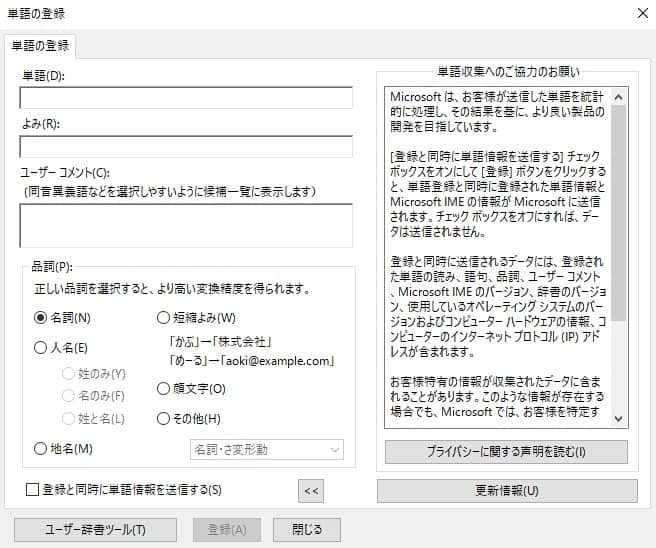
③下記のように入力しましたら、「登録」を押下してください。
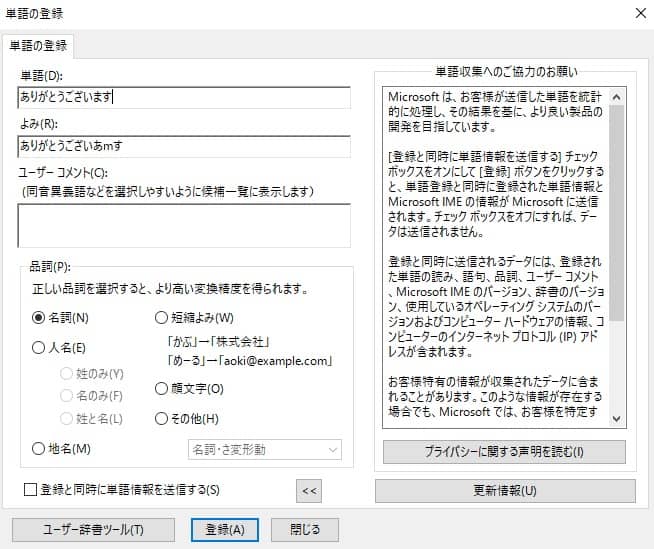
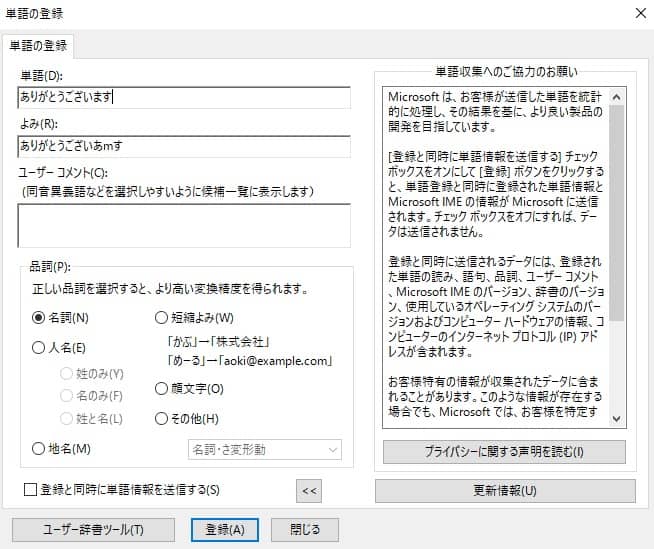
Macの場合(El capitan)
①キーボード設定 を開きます。
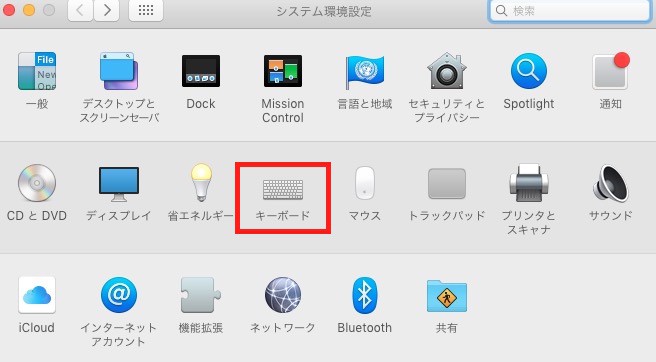
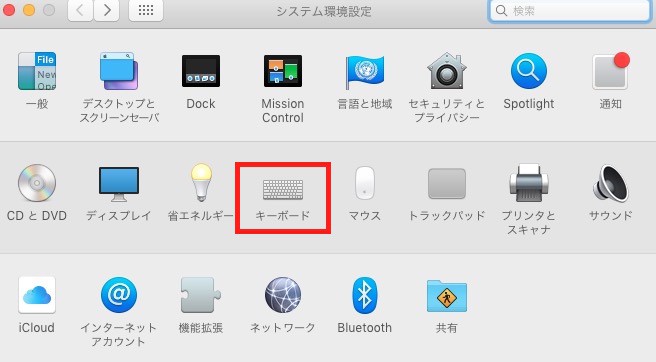
②ユーザー辞書を選択します。
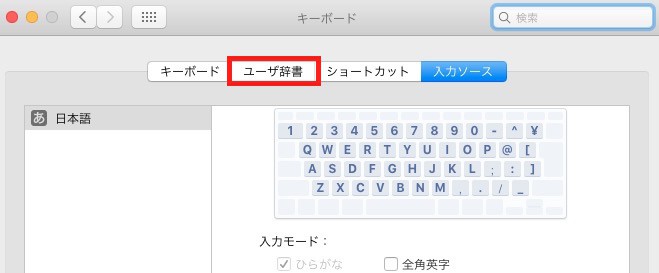
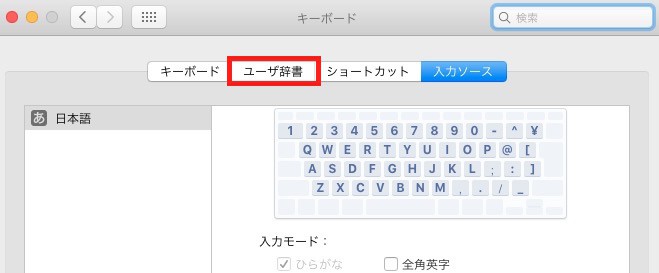
③左下の「+」マークを選択して、下記の通りに入力します。
変換:(正しい文章を入れる)
入力:(ミスする時の文章を入れる)
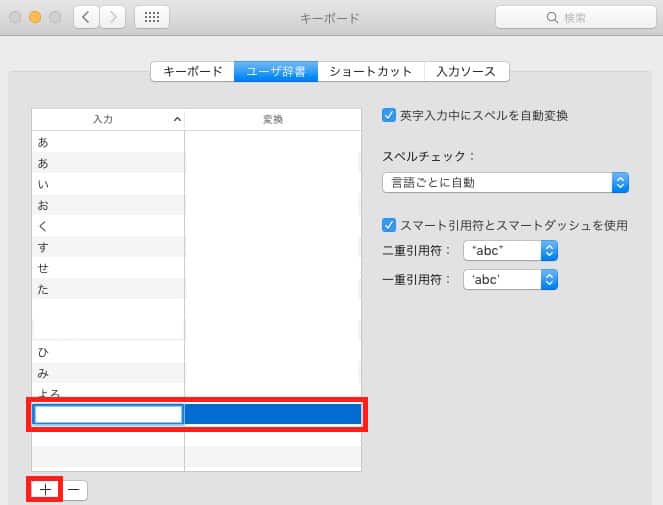
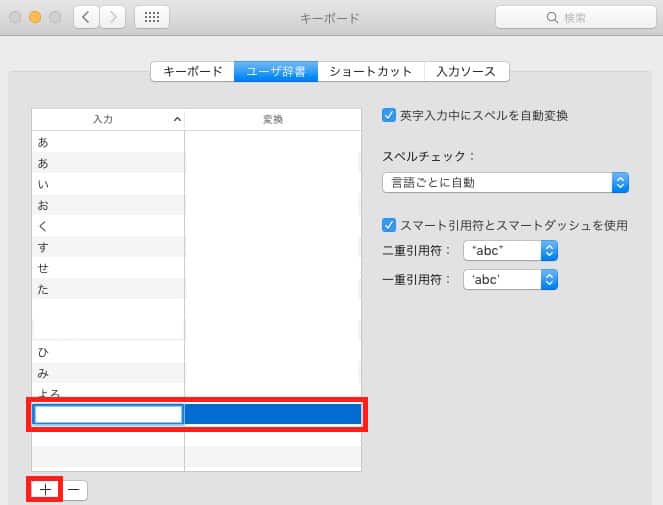
これで今後文字入力をする際は、間違えたとしても正しく変換されます!やってみると分かりますが、本当にストレスフリーになりますよ。
おまけ。変換機能でさらに効率化
変換機能をタイピングミスの修正だけにするのはもったいないです。
私はよく使う文章は、1文字で変換できるように設定しています。実際にどういうことかというと。
「あ」→「ありがとうございます」
「お」→「お世話になっています」
「め」→(自分のメールアドレス)
といった具合です。



いちいち同じ文を入れるのも面倒です。これを設定するだけで、業務効率が大きく変わりますので、ぜひ実践してみてください!
コメント